儀表板概述
 建議變更
建議變更


Data Infrastructure Insights為使用者提供了建立基礎設施資料操作視圖的靈活性,讓您可以使用各種小部件建立自訂儀表板,每個小工具都為顯示和繪製資料圖表提供了廣泛的靈活性。

|
這些部分中的範例僅用於解釋目的,並未涵蓋所有可能的情況。這裡的概念和步驟可用於建立您自己的儀表板,以突出顯示特定於您的特定需求的資料。 |
建立儀表板
您可以在以下兩個位置之一建立新的儀表板:
-
儀表板 > [+新儀表板]
-
儀表板 > 顯示所有儀表板 > 點選 [+儀表板] 按鈕
觀看實際操作
儀表板控件
儀表板螢幕有幾個控制:
-
時間選擇器:可讓您查看從過去 15 分鐘到過去 30 天的時間範圍內的儀表板數據,或最多 31 天的自訂時間範圍。您可以選擇在單一小工具中覆寫此全域時間範圍。
-
*儲存*按鈕:允許您儲存或刪除儀表板。
您可以透過點擊「儲存」選單中的「重新命名」來重新命名目前儀表板。
-
*+ 新增小工具*按鈕,讓您可以在儀表板中新增任意數量的表格、圖表或其他小工具。
可以調整小工具的大小並將其重新定位到儀表板內的不同位置,以便根據您目前的需求為您提供最佳的資料視圖。
-
*+ 新增變數*按鈕,讓您可以使用變數來主動過濾儀表板資料。
小部件類型
您可以從以下小工具類型中進行選擇:
-
表格小工具:根據您選擇的篩選器和列顯示資料的表格。表格資料可以組合成可折疊和展開的群組。
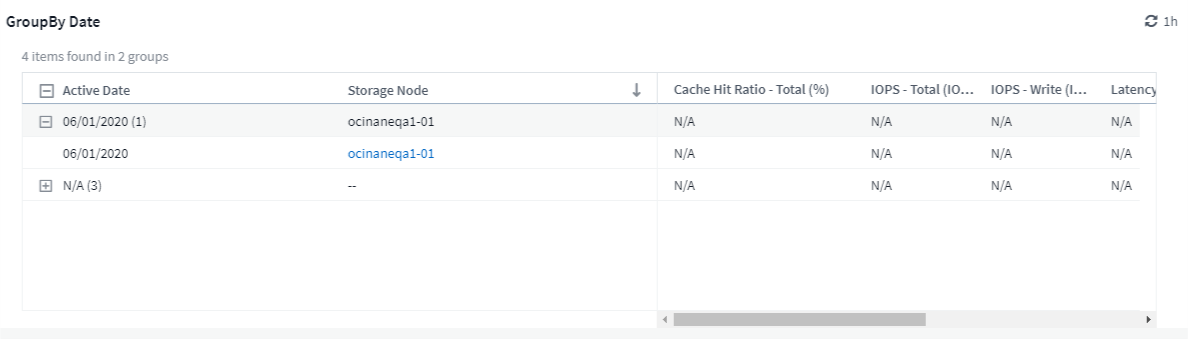
-
折線圖、樣條圖、面積圖、堆積面積圖:這些是時間序列圖表小部件,您可以在其上顯示隨時間變化的性能和其他數據。

-
單值小工具:此小工具可讓您顯示可直接從計數器取得或使用查詢或運算式計算的單一值。您可以定義顏色格式閾值來顯示數值是否在預期、警告或臨界範圍內。
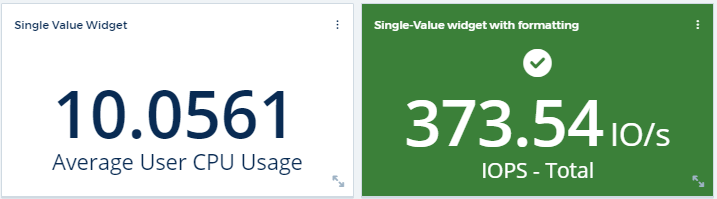
-
儀表小工具:以傳統(實心)儀表或子彈儀表的形式顯示單值數據,並根據「警告」或「關鍵」值顯示顏色。"客製化" 。
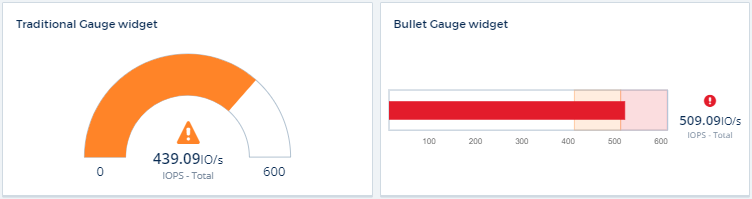
-
長條圖、長條圖:顯示前 N 個或後 N 個值,例如按容量排名的前 10 個儲存或按 IOPS 排名的後 5 個磁碟區。
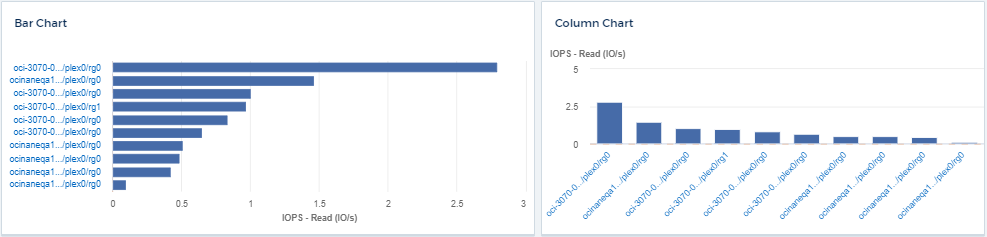
-
箱線圖:在單一圖表中繪製最小值、最大值、中位數以及資料上下四分位數之間的範圍。
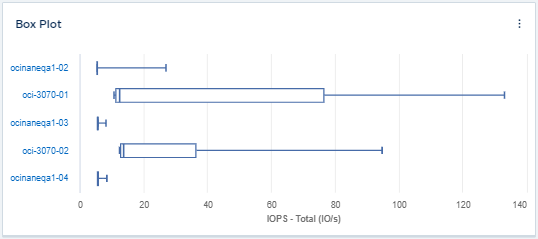
-
散佈圖:將相關資料繪製為點,例如 IOPS 和延遲。在這個例子中,您可以快速定位高吞吐量和低 IOPS 的資產。
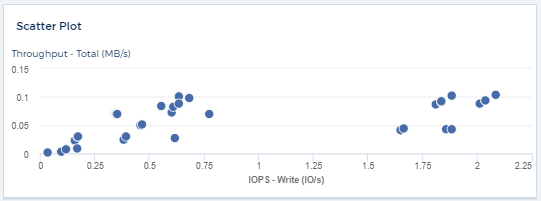
-
圓餅圖:傳統的圓餅圖,用來顯示整體資料的一部分。
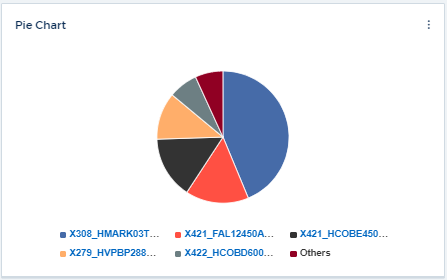
-
註釋小工具:最多 1000 個字元的自由文字。
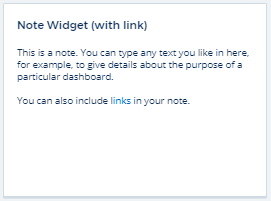
-
時間長條圖:顯示隨時間變化的日誌或指標資料。
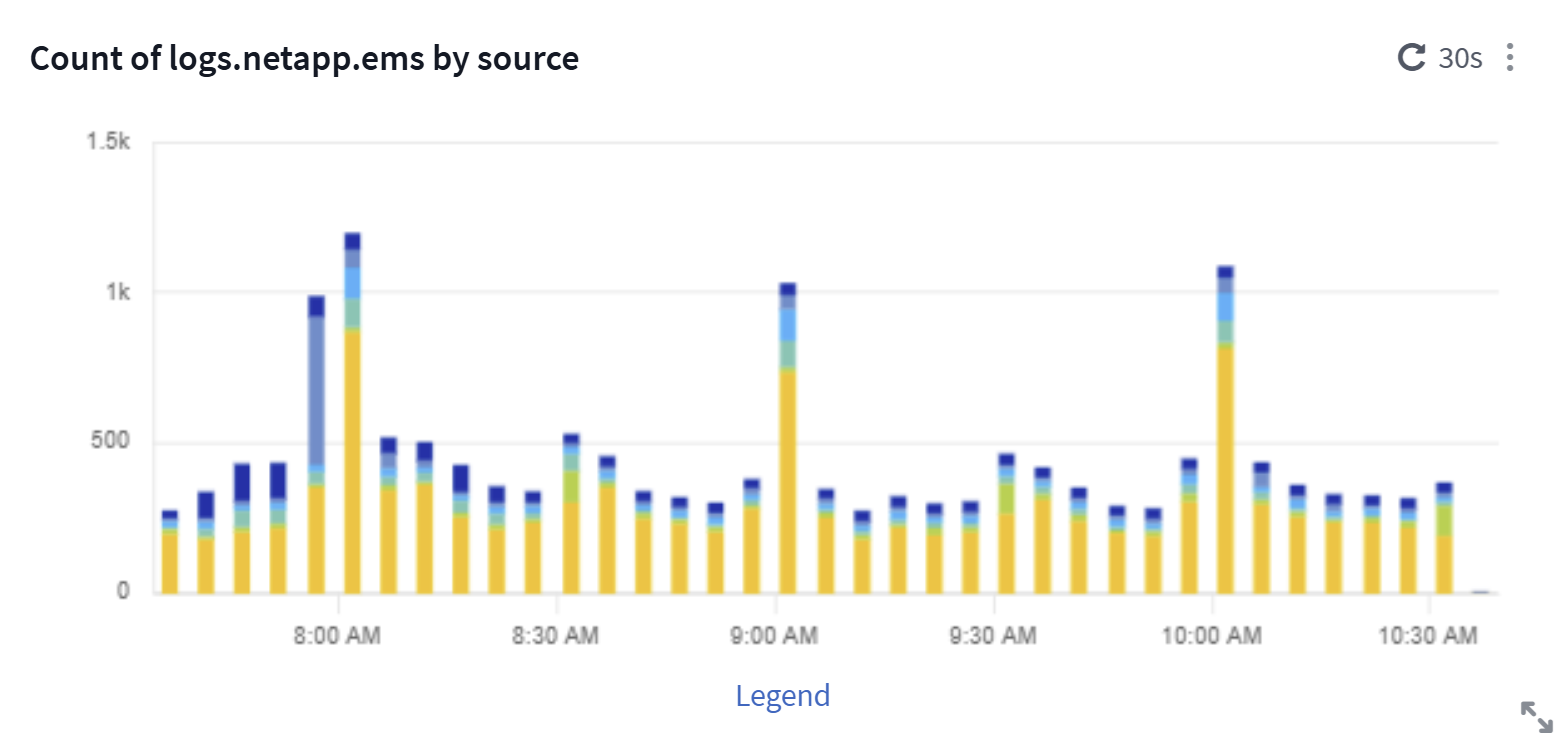
-
警報表:顯示最近 1,000 個警報。
有關這些功能和其他儀錶板功能的更詳細說明,"點這裡" 。
將儀表板設定為首頁
您可以使用下列任一方法選擇將哪個儀表板設定為租戶的*主頁*:
-
前往*儀表板>顯示所有儀表板*以顯示租戶上的儀表板清單。點擊所需儀表板右側的選項選單,然後選擇*設定為主頁*。
-
按一下清單中的儀表板以開啟該儀表板。點擊上角的下拉式選單並選擇*設定為主頁*。


